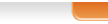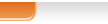ТЕМА. СТВОРЕННЯ НУМЕРОВАНИХ І МАРКІРОВАНИХ СПИСКІВ. ТАБЛИЦІ В ТЕКСТОВИХ ДОКУМЕНТАХ Мета: сформувати поняття маркера, нумерованого, маркірованого, багаторівневого списку; ознайомити з принципами створення нумерованих і маркірованих списків; ознайомити з принципами роботи з таблицями та зображеннями. Тип уроку: засвоєння нових знань, формування вмінь і навичок. Обладнання та наочність: дошка, комп'ютер, інструкції з ТБ в комп'ютерному кабінеті, презентація. Програмне забеспечення: Net Op School, MicroSoft Office World. ХІД УРОКУ I. Організаційний етап: Під час створення документу можливе автоматичне налаштування програми, що значно спрощує і прискорює роботу з текстовим редактором. MS Word вміє працювати не тільки з текстом, але й з зображеннями, діаграмами, графіками та таблицями. II. Перевірка домашнього завдання 1. Перевірка завдання, заданого за підручником 2. Методичний прийом «Взаємоперевірка» Учні об'єднуються у пари й обмінюються сукупністю параметрів для власного шаблону. Кожен пише рецензію за планом. 1) Кількість використаних параметрів. 2) Наявність (відсутність) фактичних помилок. 3) Мовна грамотність. 4) Власна думка з дизайнерського оформлення шаблону. III. Актуалізація опорних знань Комп'ютерне тестування 1. За допомогою якого пункту меню можна здійснити доступ до додаткових інструментів програми МS Wold? А. Правка. Б. Сервіс. В. Вставка. 2. Які команди розміщуються в контекстному меню програми МS А. Команди роботи з файлами. Б. Команди роботи з текстом. В. Залежно від місця виклику меню. 3. За допомогою якого пункту меню викликається діалогове вікно настроювання параметрів документа? А. Сервіс. Б. Вид. В. Файл. 4. У якому режимі відображення сторінки виводяться окремо із зображенням полів документа? А. Звичайний. Б. Веб-документ. В. Розмітка сторінки. 5. Де розташовані кнопки просування документом? А. На панелі команд. Б. У статусному рядку. В. На вертикальній смузі прокручування. 6. Із якого пункту меню викликаються команди роботи із шрифтами й абзацами? А. Сервіс. Б. Файл. В. Формат. IV. Мотивація навчальної діяльності Розгляньте таблицю та знайдіть на ній такі елементи: а) назву таблиці; б) стовпці; в) рядки; г) назва стовпців, рядків; д) комірки. Звіт оперативного обліку виконання договорів. Найменування постачальників | Номер договору | Сума поставок | за договором | фактично | Усього | | | |
V. Вивчення нового матеріалу (міні-лекція) План вивчення теми 1. Створення нумерованих і маркірованих списків. 2. Вставлення зображень у текстовий документ і настроювання їх властивостей. 3. Таблиці в текстових документах. 1.Особливим видом форматування абзаців є оформлення їх у вигляді списків.Списками можуть подаватися переліки об'єктів, описи порядку дій тощо. Наприклад, список прізвищ учнів класу, інструкція щодо користування приладом, перелік правил оформлення документа, список ліків в аптечці, послідовність дій під час приготування деякої страви тощо. У текстовому процесорі MS Word можна створювати списки трьох типів: Маркований, у якому кожний абзац на початку позначається деяким спеціальним символом (маркером). Приклади оформлення: Нумерований, у якому на початку кожного абзацу вказується його номер. Порядковий номер абзацу в списку може задаватися числом (записаним арабськими або римськими цифрами), літерою алфавіту або числівником. Приклади оформлення: Багаторівневий, у якому абзаци пронумеровані за їхньою ієрархічною структурою. Максимальна кількість вкладень елементів багаторівневого списку - 9 рівнів. Приклади оформлення: Маркер списку – це типографічний знак, який використовується для виділення елементів списку. Існує кілька способів оформлення деякого фрагмента тексту у вигляді маркованого чи нумерованого списку. І спосіб. Основний. Для початку введення списку слід розмістити курсор у потрібному місці документа і виконати Формат à Список і у з’явившемуся діалоговому вікні обрати тип списку, оформлення, інтервали відступів, анімацію та інше. Після введення першого елемента списку слід натиснути клавішу Епіег - наступний номер або маркер з'являються в наступному рядку автоматично. Коли останній елемент списку введено, слід повторно вибрати кнопку відповідного списку на Стрічці, або двічі натиснути Епіег, або видалити номер чи маркер клавішею Васкsрасе. II спосіб. Автоматичне створення списку. Розмістивши курсор у потрібному місці документа, слід увести спеціальні умовні символи, які визначають вид бажаного списку, і натиснути клавішу Пропуск (табл. 1.2). Одразу ж умовні символи перетворяться на відповідний маркер або номер. Далі можна розпочинати введення першого елемента списку. Таблиця 1.2. Умовні символи для створення списку III спосіб. Перетворення на список. Якщо деякі абзаци тексту, введеного раніше, потрібно оформити як список, то слід виділити ці абзаци і вибрати на Стрічці кнопку відповідного типу списку. Багаторівневі списки Для створення багаторівневого списку на Стрічці слід вибрати кнопку Багаторівневий список і варіант оформлення списку в бібліотеці списків або виконати Формат à Список і обрати багаторівневий список. Далі потрібно вводити елементи списку, змінюючи за потреби їхні рівні вкладеності. Для цього використовуються кнопки зменшити відступ або збільшити відступ (перехід на рівень нижче), які розташовані на Стрічці в групі Абзац. Збільшити рівень вкладеності можна також натисканням клавіші ТаЬ, зменшити - Ctrl + ТаЬ. Нумерація елементів списку змінюється автоматично. Аналогічно можна змінити рівень раніше введеного елемента, попередньо виділивши його. Якщо в будь-якому місці списку потрібно додати ще один рядок, то слід установити курсор у кінці попереднього рядка списку і натиснути клавішу Enter - буде вставлено додатковий рядок з відповідним номером чи маркером, а нумерація в усіх наступних рядках списку автоматично зміниться. Для видалення елемента списку його потрібно виділити і натиснути клавішу Delete - нумерація також автоматично зміниться. Інколи потрібно в деякому абзаці відмінити нумерацію, наприклад для введення тексту, який не є елементом списку. У такому випадку нумерацію слід видалити повторним вибором кнопки списку на Стрічці або натиснувши клавішу Васкзрасе. Для встановлення відступу елемента списку від номера чи маркера використовується табуляція - засіб, який дає змогу розміщувати об'єкти в рядку в строго визначених місцях (позиціях табуляції). Для встановлення позначки табуляції достатньо вибрати на лінійці потрібне місце вказівником миші. Щоб змінити її позицію, потрібно перетягнути позначку вздовж лінійки у нове місце. Для видалення позиції табуляції достатньо перемістити позначку табуляції за межі лінійки. Також установити та змінити позиції табуляції можна у вікні Табуляція, для цього слід відкрити діалогове вікно Абзац і вибрати кнопку Табуляція. Однією з особливостей форматування списків є те, що формат маркерів (номерів) і формат символів тексту може бути різним. Якщо в тексті вибрати один з маркерів чи номерів списку, то будуть виділені всі аналогічні об'єкти в усьому списку. Далі можна змінювати їхній формат незалежно від формату іншого тексту списку Ще однією особливістю форматування списків є так зване автоматичне форматування. Якщо ви ввели перший елемент списку і відформатували його певним чином, то програма автоматично застосовуватиме такий саме формат і для інших елементів цього списку під час їх уведення. 2. Для впорядкування і наочного подання в документах даних різних типів використовуються таблиці. Дані, подані в таблиці, виглядають компактно і зручні для сприймання. Таблиця складається зі стовпців і рядків, на перетині яких знаходяться клітинки.Стовпці, рядки, клітинки є об'єктами таблиці. Таблиця у MS Word може містити до 63 стовпців і довільну кількість рядків. У клітинках таблиці можуть розміщуватися текст, числа, рисунки, формули і навіть інші таблиці. Висота рядків і ширина стовпців таблиці може бути різною. Кілька клітинок можуть бути об'єднані в одну, а деякі з клітинок можуть бути розділені на кілька. Орієнтація тексту в клітинці може бути горизонтальною або вертикальною. Для різних об'єктів таблиці можна встановити межі різного типу та різну заливку. Таблиця як об'єкт текстового документа має такі властивості: розмір таблиці - задається шириною таблиці в сантиметрах або у відсотках від ширини сторінки; кількість стовпців і рядків у таблиці; вирівнювання таблиці на сторінці - може набувати таких значень: зл лівим краєм, за правим краєм, по центру; обтікання таблиці текстом - може набувати таких значень: без обг^.. кання, з обтіканням навколо таблиці; межі таблиці - задаються кольором, типом і шириною меж всієї таблиці або окремих її об'єктів; • заливка об'єктів таблиці - задається кольором і візерунком та ін. Створення таблиці У MS Word існує кілька способів створення таблиці в текстовому документі: 1) вставити таблицю простої структури; 2) накреслити таблицю довільної структури; 3) вставити таблицю з колекції шаблонів; 4) перетворити фрагмент тексту в таблицю. Усі команди створення таблиць знаходяться у списку кнопки Таблиця групи Таблицівкладки Вставлення. І спосіб. Вставити в документ таблицю простої структури можні тї_? Вибрати в документі місце, де потрібно вставити таблицю. Виконати Таблиці =>Вставити Таблицю 3. Виділити на схемі таблиці необхідну кількість рядків і стовпців та клацнути ОК. Для ширини стовпців можна встановити такі значення: постійна - ширина всіх стовпців таблиці однакова і вказується користувачем у полі з лічильником; за вмістом - попередньо ширина стовпців автоматично встановлюється мінімальною, а під час уведення даних у клітинки ширина стовпця автоматично збільшується; за шириною вікна - ширина стовпців визначається автоматично діленням ширини робочої області документа на кількість стовпців таблиці. II спосіб. Таблицю будь-якої структури можна накреслити. Особливо це доцільно, коли таблиця має складну структуру. Для цього потрібно: Виконати Таблиця => Накреслити таблицю. Вказівником, який матиме вигляд олівця, намалювати контур усієї таблиці. Намалювати лінії, що розділяють рядки та стовпці. Якщо під час креслення таблиці були створені зайві або помилкові лінії, їх можна «стерти», використавши інструмент Гумка. Для цього слід обрати Гумку на стрічці і навести вказівник на зайву лінію і вибрати її. Після видалення лінії кнопку Гумка слід вибрати повторно. III спосіб дає змогу вставити в документ шаблон таблиці з колекції відформатованих і заповнених зразками даних Експрес-таблиць. IV спосіб. Виділений фрагмент тексту можна перетворити в таблицю, використавши послідовність дій Таблиця => Перетворити текст на таблицю. Удіалоговому вікні треба вказати потрібну кількість стовпців і символи, які є роздільниками клітинок (пропуски, табуляції, розриви абзаців, крапки з комою тощо). Щоб перемістити курсор у певну клітинку, її потрібно вибрати вказівником або скористатися клавішами керування курсором (табл. 1.5): Виділення об'єктів можна виконати одним з двох способів: 1) Використовуючи елементи керування Стрічки: зробити потрібний
об'єкт таблиці поточним, виконати Табличні знаряддя => Макет =>
Таблиця => Виділити Щ та вибрати в списку потрібну команду: Вибра-
ти клітинку, Виділити рядок, Виділити стовпець чи Виділити таблицю. 2) Використовуючи мишу: Для виділення однієї клітинки таблиці - вибрати внутрішню область клітинки біля її лівої межі, коли вказівник набуває вигляду Для виділення одного рядка - вибрати зовнішню область рядка таблиці біля його лівої межі, коли вказівник набуває вигляду Для виділення одного стовпця - вибрати зовнішню область стовпця таблиці біля його верхньої межі, коли вказівник набуває вигляду. Для виділення всієї таблиці - вибрати маркернад лівим верхнім кутом таблиці, коли вказівник набуває вигляду Для виділення кількох суміжних об'єктів таблиці - виділити область, у яку потрапляють потрібні об'єкти таблиці. Для виділення кількох не суміжних об'єктів таблиці — виділити один об'єкт, потім, утримуючи натиснутою клавішу Сігі, виділити решту потрібних об'єктів. Зняти виділення об'єкта - вибрати місце поза межами виділення.
|